如何看电脑配置,小编教你怎么看
- 分类:Win7 教程 回答于: 2018年05月09日 17:00:00
当我们在和朋友谈论有关电脑的问题时,大部分都会问“你的电脑是什么显卡,转速多少,内存多少”等一系列的问题,那么当被问到这个问题的时候,小可爱们会怎么回答呢?如果说不知道的话就会显得有点尴尬,所以,大大今天就来帮你们化解尴尬,教你们怎么看电脑配置。
电脑,何为电脑?就是我们的好朋友之一,在我们有困难的时候帮助我们。带着我们学习知识,了解这大千世界,给我们带来了快乐。但是对于电脑这位朋友,我们了解吗?又了解多少呢?知道电脑配置在哪看吗?虽然电脑不一定也了解我们,但他时刻陪伴着我们,给了我们所想要的。所以,今天大大我就来带你们了解电脑。首先第一步就是,如何看电脑配置。
查看电脑配置的方法有很多种,今天大大就来给你们讲最简单的一种~
首先,鼠标右键单击“计算机”/“我的电脑”,然后点属性

电脑配置图-1
进入了之后,在里面你就可以看到基本的cpu以及内存配置,如果你想要看更详细的配置的话,就点击左边的“设备管理器”
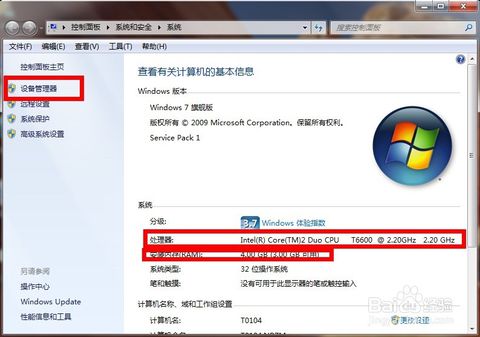
电脑配置图-2
点了之后,你就能够在里面看到跟详细的配置信息啦~,还包括驱动程序这些哟~
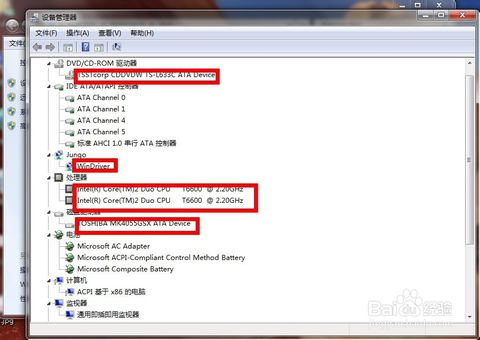
怎么看电脑配置图-3
以上大大说的办法,是不是真的很简单呢?~~
 有用
26
有用
26


 小白系统
小白系统


 1000
1000 1000
1000 1000
1000 1000
1000 1000
1000 1000
1000 1000
1000 1000
1000 1000
1000 1000
1000猜您喜欢
- win7装系统教程图解2021/04/03
- 笔记本重装系统步骤win72023/02/25
- 0x000000116,小编教你解决电脑蓝屏代..2017/12/20
- 老司机教你windows7 64位安装教程..2019/01/28
- 如何获取Win7旗舰版序列号?合法途径与..2024/10/09
- 深度win7旗舰版系统下载分享..2021/10/20
相关推荐
- 小马激活Ghost win7系统64位旗舰版工..2017/05/18
- 为什么本地连接受限制或无连接,小编教..2018/03/02
- 小编教你电脑蓝屏是什么原因..2017/08/21
- 虚拟网卡,小编教你设置虚拟网卡方法..2018/09/12
- 如何制作ppt幻灯片,小编教你wps如何制..2018/10/15
- 妙招分享:win7系统还原的方法和技巧汇..2024/05/08














 关注微信公众号
关注微信公众号



